surface电脑无法开机黑屏 surface黑屏无法开机怎么办
在现代科技高度发达的今天,电脑已经成为我们生活中不可或缺的重要工具之一,有时我们在使用电脑时可能会遇到一些问题,比如Surface电脑无法开机黑屏的情况。这种情况对于我们来说无疑是非常困扰的,因为它会影响我们的工作和生活。当我们遇到Surface黑屏无法开机的问题时,我们应该如何应对呢?本文将为大家介绍一些解决方法,帮助大家快速解决这一问题,恢复电脑正常使用。
操作方法:
1.这是经常使用的方法,插上电源线.长按住右上方的开机按钮大约10秒钟的时间,然后按0.5秒左右放手,然后再然后松手唤醒机器,尝试再三次左右。

2.同时按住音量“+”和电源键按钮,等待10秒左右,查看屏幕是否有变化。
如果进入UEFI界面选择最后一个选项“Edit Setup”,选择“Yes”。退出后会自动重启进入操作系统。

3.同时按同时按住音量“-”和电源键按钮,等待10秒左右,查看屏幕是否有变化。 操作同上
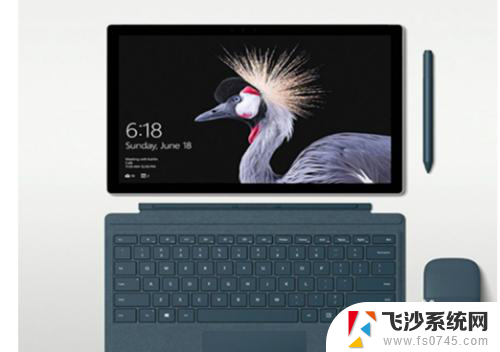
4.从 Surface 上移除电源,重新连接电源以使其卡入到位。观察接头顶端的白色 LED 灯,如果看到 LED 灯点亮,表示Surface已接通电源。

5.如果LED灯未点亮,请尝试换另外一个插排,插入surface,查看是否灯亮。
确保电源的磁性端无碎屑、潮湿和损坏。如果连接到Surface时LED灯仍不点亮,联系客服。

以上是解决Surface电脑无法开机黑屏问题的全部内容,如果您遇到这种情况,您可以按照以上方法进行解决,希望这些方法能对大家有所帮助。
surface电脑无法开机黑屏 surface黑屏无法开机怎么办相关教程
-
 surface电脑无法启动 Surface黑屏无法启动解决方法
surface电脑无法启动 Surface黑屏无法启动解决方法2023-12-21
-
 苹果黑屏了怎么开机 苹果手机黑屏无法开机怎么办
苹果黑屏了怎么开机 苹果手机黑屏无法开机怎么办2024-07-25
-
 平板无法开机怎么办 平板电脑黑屏无法开机怎么办
平板无法开机怎么办 平板电脑黑屏无法开机怎么办2024-01-01
-
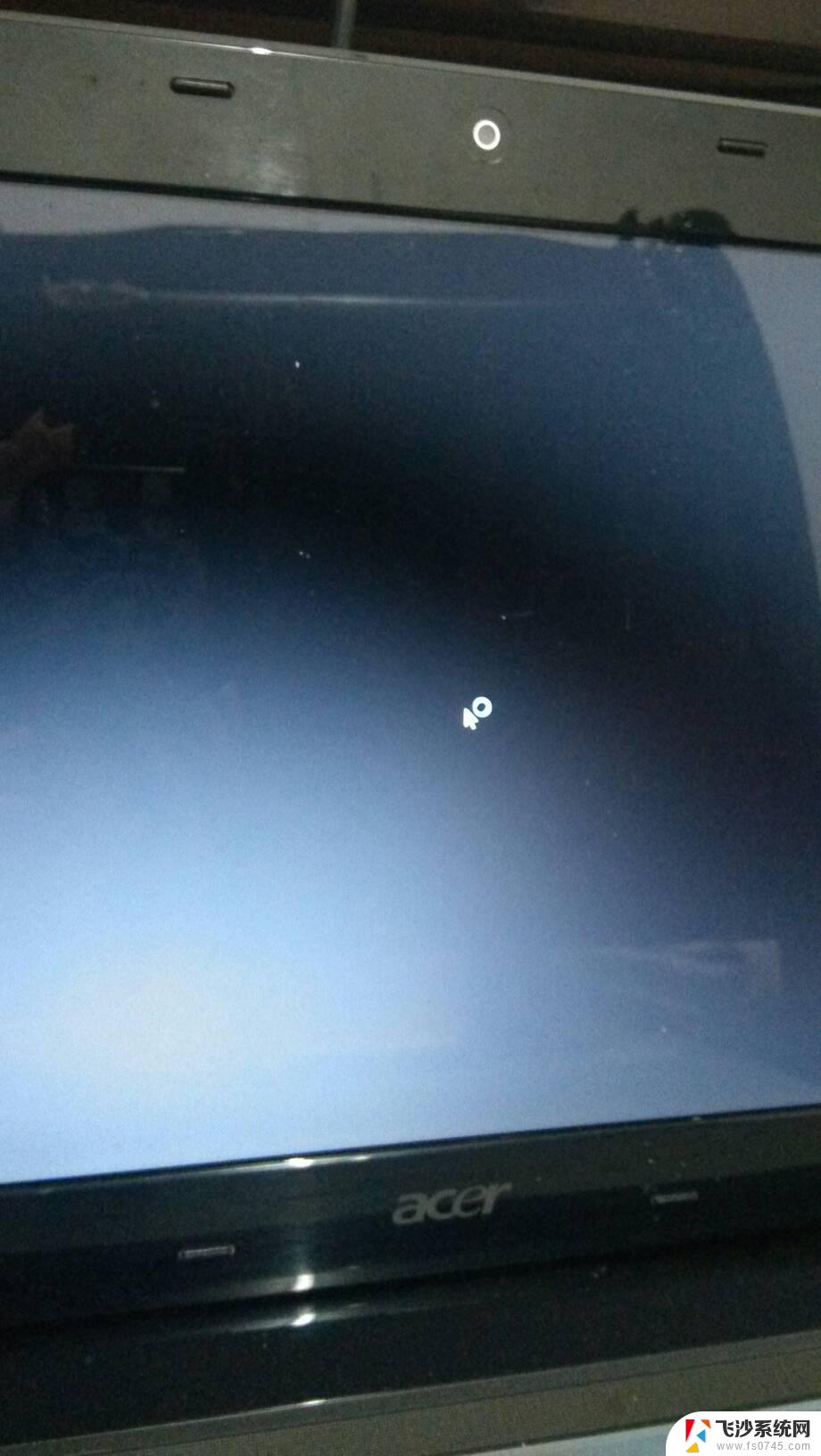 11开机之后就黑屏了 电脑开机后黑屏无法进入系统
11开机之后就黑屏了 电脑开机后黑屏无法进入系统2024-03-05
- 电脑时间长了黑屏打不开 电脑黑屏无法开启解决方法
- 电脑开机黑屏键盘鼠标都不亮怎么办 电脑开机黑屏鼠标键盘无法启动
- 戴尔笔记本电脑开机一下黑屏 戴尔电脑开机黑屏无法进入系统怎么办
- 开机黑屏系统进不去 联想笔记本开机黑屏无法解决
- 联想开机后显示logo然后黑屏 联想笔记本电脑开机黑屏无法进入系统怎么办
- 笔记本电脑突然黑屏无法重启 笔记本电脑突然无法正常开机黑屏怎么办
- window自动下载更新 怎么关闭 笔记本电脑自动更新关闭步骤
- windows怎么关闭开机自启动 电脑开机自启动程序怎么关闭
- wifi点开就自动关闭怎么回事 笔记本无线WiFi自动关闭原因
- windows server安全策略 Windows Server 2012 如何启用本地安全策略
- win更新鼠标右键一直转圈 电脑右键一直转圈怎么解决
- windows七怎么连蓝牙? 电脑蓝牙耳机连接方法
电脑教程推荐
- 1 window自动下载更新 怎么关闭 笔记本电脑自动更新关闭步骤
- 2 linux文件与windows文件互传 Linux和Windows文件互传工具
- 3 声卡的耳麦怎么用 usb声卡有什么功能
- 4 电脑屏幕电源灯闪烁不停但却黑屏 笔记本电脑电源指示灯亮但是屏幕黑屏
- 5 搜狗输入法怎么输入不认识的字 搜狗输入法生字查询步骤
- 6 无线耳机音量怎么调 蓝牙耳机音量调节方法
- 7 u盘的文件系统怎么改 U盘文件系统修改成NTFS方法
- 8 手机连上无线网怎么查看密码 手机连接wifi后如何查看密码
- 9 电脑软件图标显示异常 电脑桌面图标丢失恢复方法
- 10 王者语音没声音怎么回事 苹果手机打王者荣耀为什么没有声音